Microsoft Excel에서 기준에 따라 최소 값
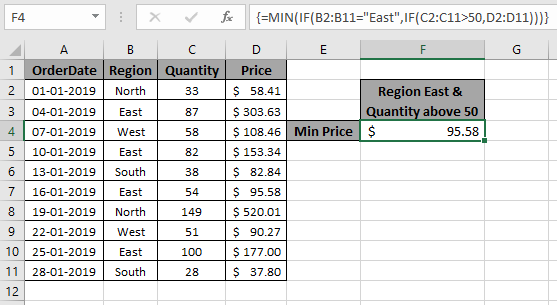
이 기사에서는 Excel의 여러 조건과 일치하는 경우 최소값을 찾는 방법에 대해 알아 봅니다.
시나리오 :
긴 범위의 데이터로 작업 할 때는 둘 이상의 조건이 일치하는 범위에서 최소값을 찾아야합니다. Excel IF 기능을 사용하여 최소값을 찾는 간단한 단어입니다. IF 함수는 True 또는 False를 반환하고 MIN 함수는 해당 배열에서 최소값을 찾습니다.
여러 기준으로 min을 찾는 구문
|
\{= ( (Criteria1=match1), range_min))} |
참고 : Excel에서 배열 또는 범위로 작업 할 때 Ctrl + Shift + Enter를 사용하십시오. 이렇게하면 기본적으로 공식에 중괄호가 생성됩니다. 중괄호 문자를 하드 코딩하지 마십시오.
예 :
이 모든 것들은 이해하기 어려울 수 있습니다. 따라서 아래 표시된 예제에서 실행하여이 수식을 테스트 해 보겠습니다. 여기에서는 주어진 기준에 따라 값에 대한 공식을 수행합니다.
공식 사용 :
|
\{ =
B2:B11=”East”,
50 , D2:D11 )))} |
기준 1은 가격이 “동부”지역이어야합니다
기준 2는 수량이 50보다 큰 가격입니다.
설명 :
-
IF (C2 : C11> 50, D2 : D11)은 수량이 50보다 큰 FALSE 값과 가격 값의 배열을 반환합니다.
\ {거짓; 303.63; 108.46; 153.34; 거짓; 95.58; 520.01; 90.27; 177; FALSE}. IF (B2 : B11 = “East”, IF (C2 : C11> 50, D2 : D11))는 region이 East 인 나머지 가격 값의 배열을 반환합니다.
-
MIN 함수는 반환 된 배열에서 최소값을 찾아 필요한 PRICE 값입니다.
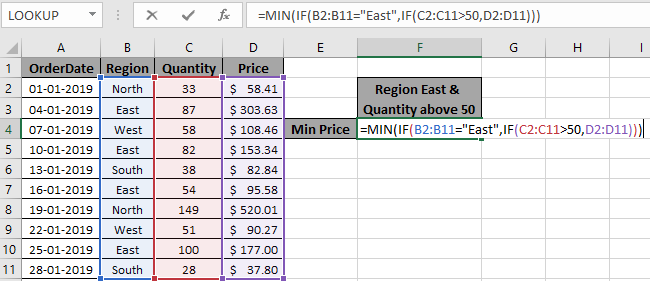
여기에서 범위 (B2 : B11)를 값 “East”및 50보다 큰 수량 (C2 : C11)과 일치시켜 가격 범위 (D2 : D11)에서 최소값을 반환합니다. 범위의 최소값을 얻으려면 Enter 키를 누르세요
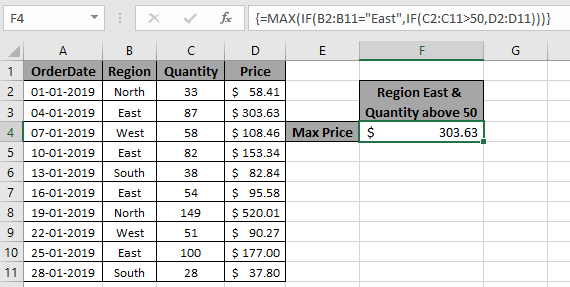
보시다시피 기준이 값 범위와 일치하면 MIN 값이 있습니다.
Excel 365 및 2019 버전의 대체 기능.
Excel MINIFS 함수는 Excel 365 및 2019에 도입 된 새로운 함수입니다.이 함수는 주어진 범위에서 최소값을 반환합니다.
이 기사에서는 Excel에서 MINIFS 기능을 사용하는 방법을 배웁니다.
MINIFS 함수 구문
|
=MINIFS(min_range,criteria_range1,criteria1,…) |
Min_range1 : 최소값을 포함하는 숫자 범위입니다.
Criteria_range1 : 최소값을 얻기 전에 필터링하려는 기준 범위입니다.
Criteria1 : 최소값을 얻기 전에 criteria_range에 넣을 기준 또는 필터입니다.
criteria_range 및 criteria의 여러 쌍을 가질 수 있습니다.
예를 들어 MINIFS 기능을 이해해 봅시다.
MINIFS 함수의 예 여기에 데이터 테이블이 있습니다. 첫 번째 열에는 숫자 값이 포함됩니다. 두 번째 열에는 지역이 포함되고 세 번째 열에는 부서가 있습니다.
작업은 각 지역의 첫 번째 범위에서 최소값을 알려주는 것입니다.
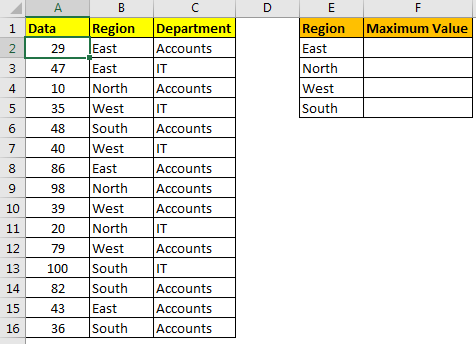
“동쪽”지역에서 최대 값을 얻는 공식은 다음과 같습니다.
|
=MINIFS(A2:A16,B2:B16,”East”) |
29를 반환합니다.
여기에서는 하드 코딩 된 기준을 제공했지만 기준을 참조하여 동적으로 만들 수도 있습니다.
|
=MINIFS($A$2:$A$16,$B$2:$B$16,E2) |
여기서 우리는 min_range와 criteria_range를 잠그기 위해`link : / excel-range-name-what-is-an-absolute-reference-in-excel [absolute ranges]`를 사용했습니다.
MINIFS 함수에 둘 이상의 기준을 넣을 수 있습니다. 예를 들어, SOUTH 지역의 IT 부서에서 최소값을 얻으려면 공식은 다음과 같습니다.
|
=MINIFS(A2:A16,C2:C16,”IT”,B2:B16,”SOUTH”) |
위의 데이터에 따라 36이 반환됩니다. IT 대신 “계정”을 입력하면 MINIFS는 82를 반환합니다.
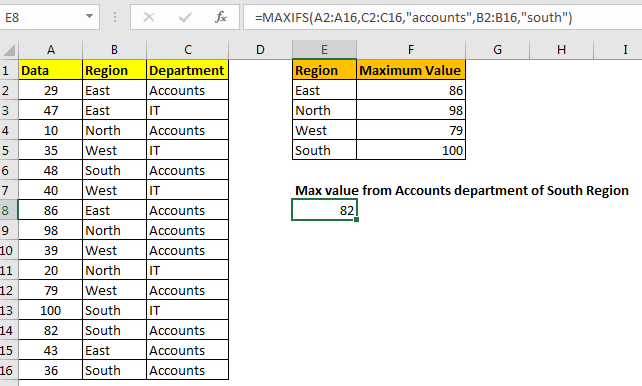
다음은 위의 공식을 사용한 관찰 메모입니다.
참고 :
-
수식은 범위에서 최소값을 반환합니다.
-
MS Excel 365 버전에서 MINIFS 기능을 사용하여 여러 기준이있는 데이터에서 최소값을 가져옵니다. `link : / excel-365-functions-the-excel-minifs-function [MINIFS function here]`에 대해 자세히 알아보세요.
-
수식에서 이름이 지정된 범위는 올바른 키워드와 함께 사용됩니다.
Microsoft Excel의 기준에 따른 최소값에 대한이 기사가 설명이되기를 바랍니다. 여기에서 IF 조건 공식에 대한 더 많은 기사를 찾아보십시오.
저희 블로그가 마음에 드 셨다면 Facebook에서 fristarts와 공유하세요. 또한 Twitter와 Facebook에서 우리를 팔로우 할 수 있습니다. 우리는 여러분의 의견을 듣고 싶습니다. 우리가 작업을 개선, 보완 또는 혁신하고 여러분을 위해 개선 할 수있는 방법을 알려주십시오. [email protected]로 이메일을 보내주십시오.
관련 기사
link : / logical-formulas-minimum-value-using-if [Excel 2016에서 조건이 일치하는 경우 최소값 계산]| Excel 2016 및 이전 버전에서 조건으로 최소값을 계산하려면이 수식을 사용하십시오. MIN 및 IF 함수를 함께 사용하면 조건부 최소 출력을 얻을 수 있습니다.
Excel 2019/365 함수 :
link : / excel-365-functions-how-to-use-the-excel-unique-function [Excel UNIQUE 함수 사용 방법]| UNIQUE 함수는 주어진 배열에서 고유 값을 반환합니다.
link : / excel-365-functions-the-sort-function-in-excel [Excel의 SORT 함수]| SORT 함수는 제공된 배열의 정렬 된 형식을 반환합니다.
link : / excel-365-functions-how-to-use-excel-sortby-function [Excel SORTBY 함수 사용 방법]| SORTBY 함수는 지정된 범위를 다른 지정된 범위로 정렬합니다. 정렬 범위는 테이블의 일부일 필요가 없습니다.
link : / excel-365-functions-how-to-use-the-excel-filter-function [Excel FILTER 함수 사용 방법]| FILTER 함수는 주어진 기준과 일치하는 모든 값을 반환하고 결과를 인접한 셀로 넘깁니다.
link : / excel-365-functions-the-sequence-function-in-excel [Excel의 SEQUENCE 함수]| SEQUENCE 함수는 일련의 순차 번호를 반환합니다. 동적 배열 수식입니다.
인기 기사 :
link : / tips-if-condition-in-excel [Excel에서 IF 함수 사용 방법]: Excel의 IF 문은 조건을 확인하고 조건이 TRUE 인 경우 특정 값을 반환하거나 FALSE 인 경우 다른 특정 값을 반환합니다. .
link : / formulas-and-functions-introduction-of-vlookup-function [Excel에서 VLOOKUP 함수 사용 방법]: 다양한 범위의 값을 조회하는 데 사용되는 Excel에서 가장 많이 사용되는 인기 함수 중 하나입니다. 및 시트.
link : / excel-formula-and-function-excel-sumif-function [Excel에서 SUMIF 함수 사용 방법]: 대시 보드의 또 다른 필수 기능입니다. 이를 통해 특정 조건에 대한 값을 합산 할 수 있습니다.
link : / tips-countif-in-microsoft-excel [Excel에서 COUNTIF 함수 사용 방법]:이 놀라운 함수를 사용하여 조건으로 값을 계산합니다. 특정 값을 계산하기 위해 데이터를 필터링 할 필요가 없습니다. Countif 기능은 대시 보드를 준비하는 데 필수적입니다.